Nvlddmkm.sys 블루스크린 에러
드라이버 버전 충돌
그래픽 드라이버가 잘못 설치된 경우 이런 에러가 날 수 있습니다. 마이크로소프트의 고객지원 게시판에서는 다음과 같은 방법을 제시하고 있습니다원본 위치 <https://answers.microsoft.com/ko-kr/windows/forum/windows_7-hardware/nvlddmkmsys-%EB%B8%94%EB%A3%A8/b44f7c54-8e17-4abb-8a76-1971018a126c>
해당 오류 메세지는 드라이버를 새로 설치시에 예전 드라이버를 복사하면서 새로운 드라이버와 충돌이 일어나는 경우에 발생합니다. 다음과 같은 방법을 진행해보시기 바랍니다.
진행 방법 ) nvlddmkm.sys 파일 복사
- C:\Windows\system32\drivers 로 가서 nvlddmkm.sys 파일명을 nvlddmkm.sys.old 로 변경합니다.
- nvidia 폴더(사용자에 따라 다릅니다. )에서 탐색기에 nvlddmkm.sy_ 를 입력해서 검색합니다.
- 해당 폴더로 이동해 nvlddmkm.sy_ 파일을 복사하여 C:\Windows\System32 에 붙여넣습니다.
- 시작 버튼을 누른 후 cmd를 입력하고 검색 결과를 마우스 우클릭 한 후 관리자 권한으로 실행을 클릭합니다.
- 명령 프롬프트 창 에서 CD <앞서 nvlddmkm.sy_ 파일이 있던 nvidia 폴더 주소>를 입력하고 엔터를 누릅니다. 입력시 괄호는 삭제하고 입력합니다.
- 이동이 완료되었다면 expand.exe nvlddmkm.sy_ nvlddmkm.sys 를 입력합니다.
- Nvidia 폴더를 확인하여 새로 생긴 nvlddmkm.sys 파일을 C:\Windows\system32\drivers 에 복사해서 붙여넣기 합니다.
위의 방법은 조금 귀찮습니다. 장치 관리자를 이용해 기존 드라이버를 완전히 제거하고, 새로 설치하는 편이 낫다고 생각합니다.
먼저 최신 드라이버를 다운로드해서 저장한 다음, 장치 관리자에 들어갑니다. 장치 관리자는 시작 버튼을 마우스 우클릭하면 나오는 메뉴에서 찾을 수 있습니다.
장치 관리자에서 해당 장치를 더블클릭하면 세부 설정을 할 수 있습니다. 여기서 '디바이스 제거'를 클릭합니다.
그러면 다음과 같은 경고가 나오는데, '드라이버 소프트웨어 삭제'를 체크하고 진행합니다. 이렇게 하면 기존의 잘못된 드라이버를 말끔히 제거하게 됩니다. 이제 받아 놓은 최신 드라이버를 설치하면 됩니다.
그래픽카드 드라이버를 제거하면, 윈도우에 내장된 기본 VGA 드라이버가 작동합니다. 이것은 640*480의 저해상도로 글씨가 굉장히 크게 보입니다. 정상적인 상황이며, 새 드라이버를 설치하면 원래대로 돌아옵니다.
그래픽카드 고장
위에서 처럼 드라이버를 교체해도 문제가 계속된다면 그래픽카드의 고장일 확률이 높습니다. 특히 게임, 동영상 감상 중에 집중적으로 문제가 나타난다면 더 그렇습니다.메모리 관련 문제
반면에 인터넷 서핑이나 문서 작성 등 그래픽 카드에 별 무리를 주지 않는 상황에서도 블루스크린이나 프리징(작동 멈춤), 재부팅 등의 현상이 나타난다면 메모리 쪽의 문제일 수 있습니다. 이건 테스트 도구가 있는데 Windows 10의 경우 [시작] - [Windows 관리 도구] - [Windows 메모리 진단]를 실행하면 됩니다.이 테스트에서 실패하는 경우 RAM 자체에 문제가 있을 수도 있고, 메모리 슬롯이 고장난 경우도 있습니다. 메모리 슬롯은 여분이 있는 경우가 많으므로 메인보드 매뉴얼을 참고하면서 옮겨가며 위의 메모리 진단 도구를 실행해 봅니다.
DXVA 하드웨어 가속 문제
블루스크린아나 다운 현상은 DXVA(DirectX Video Acceleration)와 관련이 있는 경우도 있습니다. 이는 그래픽 카드의 GPU를 활용해 CPU의 부담을 덜어주고 시스템 성능을 향상시키는 것입니다.DXVA는 드물지만 소프트웨어적인 호환성 문제를 야기할 수 있습니다. 이때는 (관1)의 방법대로 DXVA를 끄면 됩니다.
DXVA를 끄는 것은 그래픽 카드가 살짝 맛이 간 경우에도 도움이 됩니다. DXVA는 GPU를 활용하므로, 이를 끄면 GPU의 부하를 덜어줘 이상 증상을 완화할 수 있습니다. 오래된 PC라 돈 들이기 아까운 경우라면 임시방편으로 좋습니다.
관련 자료
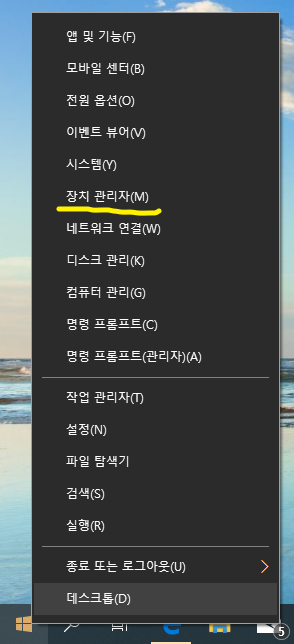



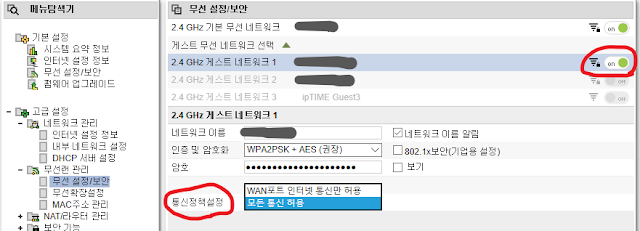
댓글
댓글 쓰기